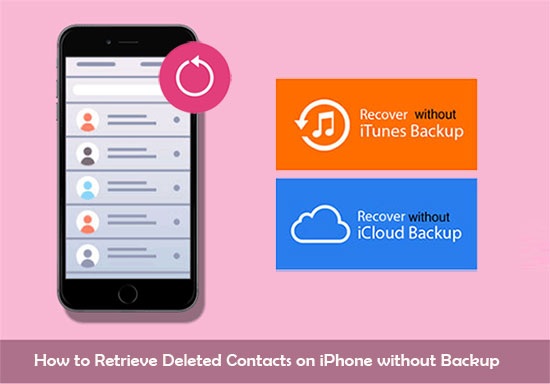
La aplicación de contactos en iPhones juega un papel fundamental en nuestra comunicación diaria, lo que nos permite hacer llamadas, enviar mensajes de texto y correos electrónicos. Su importancia se hace evidente cuando eliminamos accidentalmente los contactos durante la organización, y nos damos cuenta de que no hemos hecho una copia de seguridad de los contactos de iPhone a una computadora, iTunes o iCloud. La pérdida potencial puede parecer desalentador, pero no teme, hay soluciones. En este artículo, lo guiaremos a través de cuatro métodos completos para recuperar contactos eliminados en iPhone sin copia de seguridad. A pesar del retroceso inicial, restaurar sus contactos es un proceso manejable, asegurando que recupere el acceso a este aspecto crucial de sus conexiones digitales.
Parte 1: Recupere contactos eliminados en iPhone sin copia de seguridad verificando recientemente eliminado
Si ha eliminado accidentalmente los contactos en su iPhone sin una copia de seguridad, puede intentar recuperarlos revisando la carpeta «recientemente eliminada» (¿dónde está la carpeta eliminada recientemente en el iPhone?). Sigue estos pasos:
- Abra la aplicación «Contactos» en su iPhone.
- En la parte inferior, toque «Grupos» en la esquina superior izquierda.
- Busque y seleccione «Recientemente eliminado». Esta opción puede estar en «otros contactos» o en una categoría similar.
- Verá una lista de contactos que se han eliminado recientemente. Toque «Editar» en la esquina superior derecha.
- Seleccione los contactos que desea recuperar o elegir «Recuperar todo» para restaurar todos los contactos eliminados.
- Confirme su acción tocando «recuperarse» o «no deleitar».
Al verificar la carpeta «recientemente eliminada» en la aplicación Contactos, a menudo puede recuperar contactos eliminados dentro de un cierto marco de tiempo. Tenga en cuenta que los contactos permanecen en la carpeta «recientemente eliminada» durante 30 días antes de ser eliminado permanentemente. Si los contactos no se encuentran aquí, considere leer a continuación para otros métodos.
Compruebe si necesita:
Parte 2: Restaurar contactos en iPhone sin copia de seguridad a través de la herramienta profesional
Si el contacto que desea no se encuentra en la lista recientemente eliminada, ¿podemos recuperar los contactos de iPhone eliminados sin copia de seguridad? ¡Seguro! Los poderosos programas de recuperación de datos de iPhone de terceros como Mobilekin Doctor para iOS pueden hacerlo bien en casi cualquier caso sin duda. Todo lo que necesita hacer es vincular su iPhone a una computadora para ejecutar un escaneo profundo, vista previa, seleccionar y recuperar contactos eliminados a su voluntad.
Este software dedicado siempre ha demostrado su alta tasa de éxito. Para aprovecharlo al máximo, le recomendamos que deje de usar su iPhone por el momento después de eliminar los contactos.
Principales aspectos destacados del médico para iOS:
- Recupere selectivamente los contactos eliminados en iPhones sin copia de seguridad.
- Restaurar contactos desde la copia de seguridad de iCloud o la copia de seguridad de iTunes sin eliminar los elementos originales del iDevice.
- También recupera datos como registros de llamadas, mensajes de texto, imágenes, videos, calendarios, historial de safari, notas y muchos más.
- Fácil de usar, recuperación rápida, sin pérdida de datos, completamente limpia y segura.
- Compatible con una gama completa de dispositivos iOS, que contiene iPhone 15/14/13/11/11/x/8/7/6, iPods, iPads, etc.
- Bien puede proteger su privacidad.
Suena genial? Simplemente descargue esta herramienta mágica y dale una oportunidad ahora.


¿Cómo recuperar contactos de iPhone sin iTunes o iCloud usando médico para iOS?
Paso 1. Conecte su iPhone a una computadora
Instale y ejecute este software de recuperación de datos de iPhone en su computadora. Elija «Recuperar del dispositivo iOS» en la pantalla. Ahora, vincule su iPhone a la computadora a través de un cable USB.

Paso 2. Vista previa y seleccione sus contactos perdidos
Ahora, obtendrá la interfaz principal del programa. Elija «Contactos» y haga clic en «Iniciar escaneo». Después de eso, puede obtener una vista previa de los contactos de iPhone perdidos/eliminados en esta computadora.

Paso 3. Recupere los contactos que no fueron respaldados
Seleccione todos sus contactos deseados eliminados de su iPhone y haga clic en «Recuperar a la computadora» para restaurarlos sin copia de seguridad en esta computadora.

Páginas relacionadas:
Parte 3: Obtenga contactos eliminados de nuevo en iPhone sin copia de seguridad contactando a Soporte de iCloud
Contactar al soporte de iCloud puede no ser un método directo para recuperar contactos eliminados, pero pueden guiarlo sobre las opciones disponibles o proporcionar asistencia adicional. Si ha perdido contactos en su iPhone sin una copia de seguridad, siga estos pasos:
- Vaya al sitio web de soporte de Apple (https://support.apple.com/).
- Navegue a la sección «Contacto con el soporte de Apple».
- Elija su iPhone o el dispositivo relevante.
- De la lista de problemas, seleccione «Contactos y calendarios».
- Dependiendo de su ubicación, puede ver opciones como soporte telefónico, chat o correo electrónico. Elija la opción que mejor le convenga.
- Explique claramente que ha perdido contactos en su iPhone sin una copia de seguridad y pregunte sobre cualquier posible solución o orientación.
- Siga cualquier instrucción proporcionada por el Representante de soporte de Apple. Pueden guiarlo a través de pasos de solución de problemas o sugerir posibles soluciones.
Parte 4: Recupere los contactos eliminados del iPhone sin copia de seguridad preguntando a sus contactos
Si ha eliminado los contactos en su iPhone sin una copia de seguridad, puede intentar recuperarlos contactando a sus contactos para obtener ayuda. Aquí le mostramos cómo recuperar contactos que no fueron respaldados al preguntarle a sus contactos:
- Haga un mensaje que explique la situación.
- Envíe mensajes personalizados a cada contacto.
- Proporcionar detalles específicos para la identificación.
- Solicite cortésmente los datos de contacto perdidos.
- Verifique las aplicaciones de mensajería para ver los contactos guardados.
- Use las redes sociales para comunicarse.
- Sea paciente para las respuestas.
Parte 5: Preguntas frecuentes para la recuperación de contacto de iPhone
P1: ¿Cómo restaurar los contactos en iPhone sin iCloud?
Sí, es posible recuperar números de teléfono eliminados en iPhone sin iCloud utilizando un software de terceros diseñado para la recuperación de datos de iPhone o utilizando una copia de seguridad de iTunes.
P2: ¿Cómo sé si los contactos de mi iPhone están respaldados a iTunes?
iTunes almacena todas sus copias de seguridad que cree en su computadora. Puede consultar cada copia de seguridad de iTunes yendo a la carpeta predeterminada donde mantuvo los archivos de copia de seguridad. (¿Dónde está la ubicación de la copia de seguridad de iTunes?)
Q3. Los contactos se eliminaron después de la sincronización iCloud. ¿Por qué es imposible recuperarlos?
See also: Cómo ver contactos en iTunes y recuperar contactos de iPhone desde la copia de seguridad
Parece que cuando habilita esa función, sincronizó los contactos de su iPhone de ese proveedor y luego eliminó los otros contactos que tuvo allí, parece.
He recuperado todos los contactos eliminados en una computadora. ¿Puedo moverlos a mi iPhone?
R. Se le permitirá devolver todos los elementos recuperados a su iPhone 12/11/xr/xs/x/8 directamente si los recupera de iTunes o el archivo de copia de seguridad de iCloud.
Parte final
En la era digital, perder contactos ya no es un revés permanente. Con las ideas compartidas en esta guía, ahora tiene un repertorio de técnicas a su disposición para recuperar contactos eliminados en su iPhone, incluso cuando una copia de seguridad está ausente. Ya sea que opte por la función recientemente eliminada recientemente con el usuario, confíe en potentes herramientas de terceros como Mobilekin Doctor para iOS, que se comunican con el soporte de iCloud o se vuelve a conectar con sus contactos directamente, las soluciones son diversas.
Abrace la flexibilidad de estos métodos y restaure sus contactos sin problemas. Recuerde, con el enfoque correcto, los contactos perdidos no se pierden para siempre, reafirmando la resistencia de sus conexiones digitales.


